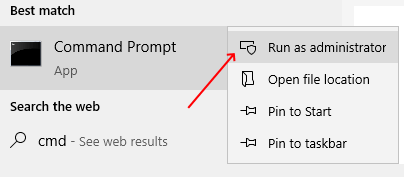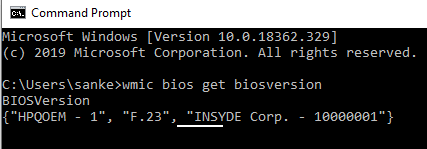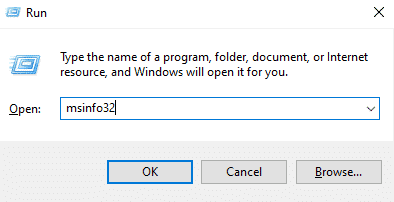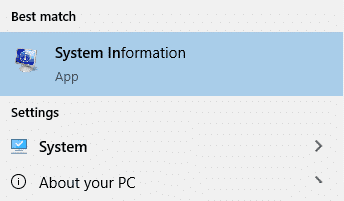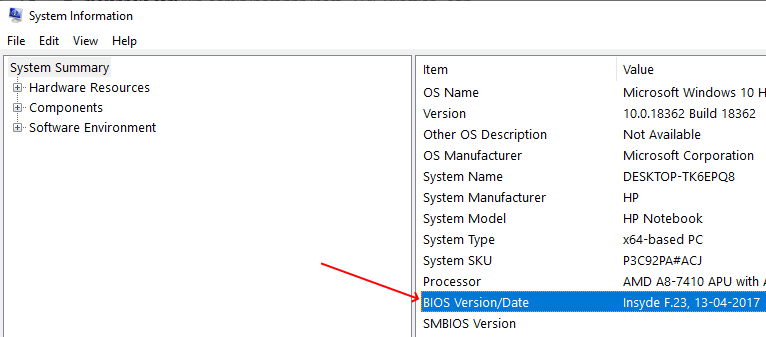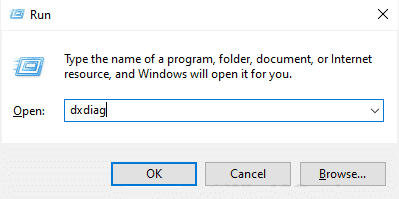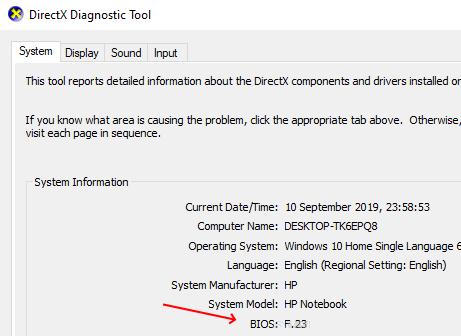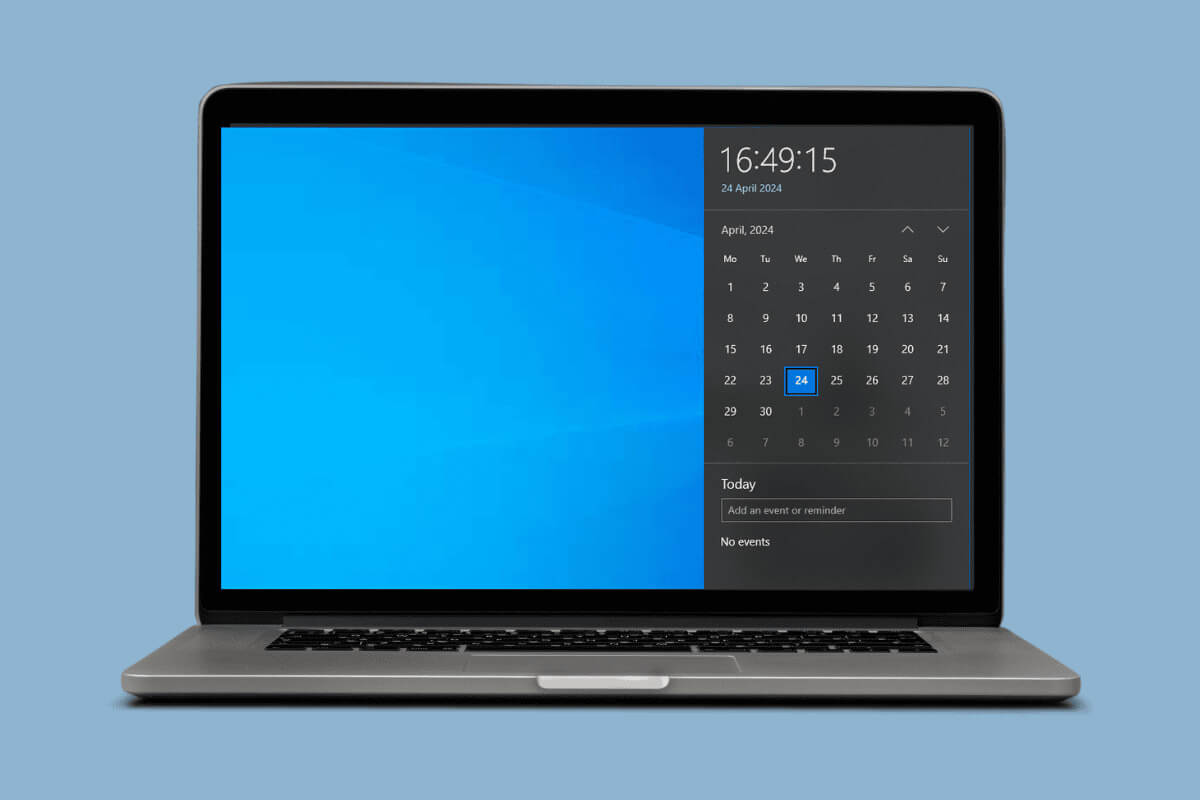BIOS هو المصطلح المستخدم للإشارة إلى نظام الإدخال / الإخراج الأساسي. يتحمل مسؤولية بدء تشغيل نظام الكمبيوتر عند تشغيل الكمبيوتر. كما أنه يدير تدفق البيانات بين نظام تشغيل الكمبيوتر والأجهزة المتصلة به مثل القرص الصلب ومحول الفيديو وما إلى ذلك.
هناك حالات تحتاج فيها إلى التحقق من إصدار BIOS المثبت في نظامك. من الناحية المثالية ، يجب أن يكون لديك دائمًا أحدث إصدار في نظامك. قد تحتوي الإصدارات السابقة على أخطاء ومشاكل أخرى تقلل من كفاءة BIOS. أيضًا ، قد تواجهك مشاكل متعلقة بالأجهزة وعلى الرغم من وجود أجهزة قوية في مكانها ، فلا تزال المشكلة قائمة. قد تحدث هذه المشكلات بسبب BIOS قديم ، مما يقلل من كفاءة النظام لديك. توفر الشركات المصنّعة تحديثات بإصلاحات الأخطاء وبميزات أفضل تعمل في النهاية على تحسين كفاءة النظام لديك.
ستساعدك الطرق التالية في التحقق من إصدار BIOS الحالي في نظام التشغيل Windows 10:
طريقة 1:
الخطوة 1: اكتب cmd أو موجه الأوامر في شريط بحث Windows. ثم انقر بزر الماوس الأيمن فوق خيار موجه الأوامر أعلى نتائج البحث. ثم انقر فوق “تشغيل كمسؤول“.
الخطوة 2: اكتب bmic bios تحصل على bioversion في موجه الأوامر واضغط على المفتاح Enter. سيُظهر هذا إصدار BIOS في السطر التالي في نافذة موجه الأوامر.
الطريقة 2:
يمكنك أيضًا التحقق من إصدار BIOS في نظام التشغيل Windows 10 باتباع طريقة أخرى وفقًا للخطوات المذكورة أدناه:
الخطوة 1: اضغط على مفتاح Windows + R لفتح الأمر “تشغيل“.
الخطوة 2: في الأمر “تشغيل” ، اكتب msinfo32 ثم انقر فوق “موافق“.
بدلاً من ذلك ، يمكنك البحث عن “معلومات النظام” في شريط Windows Search والنقر فوق “معلومات النظام” في الجزء العلوي من نتائج البحث.
الخطوة 3: في علامة تبويب معلومات النظام ، قم بالتمرير لأسفل الجزء الأيمن لرؤية إصدار BIOS.
الطريقة 3:
يمكنك أيضًا التحقق من إصدار BIOS في نظام التشغيل Windows 10 باتباع طريقة أخرى وفقًا للخطوات المذكورة أدناه:
الخطوة 1: اضغط على مفتاح Windows + R
الخطوة 2: اكتب dxdiag في علامة التبويب “تشغيل” ثم انقر فوق “موافق“.
الخطوة 3: سيتم فتح أداة تشخيص DirectX حيث يمكنك رؤية إصدار BIOS.
باتباع الخطوات المذكورة أعلاه ، ستتمكن من معرفة إصدار BIOS الحالي.
عندما تحدد إصدار BIOS الحالي ، يمكنك التحقق من موقع الشركة المصنعة على الويب لمعرفة ما إذا كان هناك إصدار جديد متاح لم يتم تثبيته في نظامك أم لا. قم بتثبيت الإصدار المحدّث إذا كنت لا تزال تستخدم إصدار BIOS قديم للتعامل مع أي مشاكل متعلقة بنظام BIOS في النظام.